1. 4 cách kiểm tra tốc độ hệ thống wifi hiện tại
Bạn có thể lựa chọn một trong bốn cách kiểm tra tốc độ mạng wifi dưới đây để xác định chính xác tốc độ wifi hiện tại là bao nhiêu.
1.1. Cách kiểm tra tốc độ mạng wifi bằng SpeedTest
SpeedTest là website chuyên dụng dùng để kiểm tra tốc độ wifi được nhiều người ưu tiên sử dụng. Để tiến hành đo tốc độ mạng trên SpeedTest, bạn sử dụng điện thoại, laptop hoặc PC có kết nối wifi cần kiểm tra. Kế đến, bạn mở cửa sổ trình duyệt web và truy cập vào trang SpeedTest, giao diện trang SpeedTest mở ra, bạn nhấn nút Go để phần mềm thực hiện quá trình test. Bạn chờ khoảng 3-5 phút để hệ thống tiến hành kiểm tra. Sau đó, những thông số được hệ thống trả về bao gồm: tốc độ ping, tốc độ download và tốc độ upload. Trong đó tốc độ download là chỉ số quan trọng nhất, nó cho thấy dữ liệu tải xuống của máy nhanh đến mức nào. Việc của bạn lúc này là so sánh tốc độ download với tốc độ gói cước Internet đăng ký. Trường hợp tốc độ download quá thấp so với gói cước đăng ký, chứng tỏ mạng wifi nhà bạn đang có vấn đề.
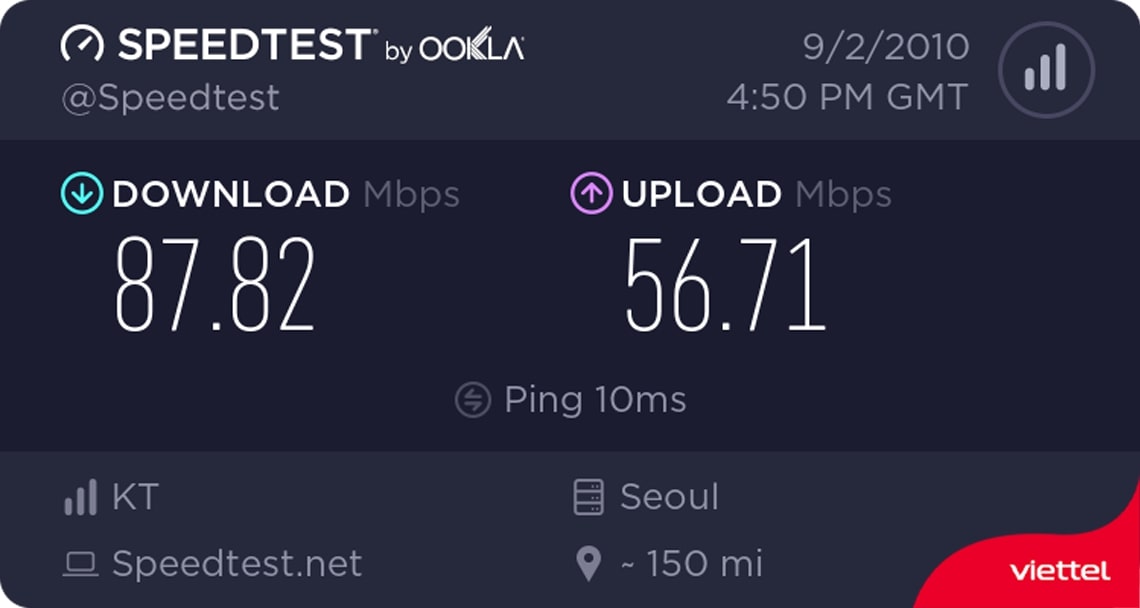
SpeechTest có thể kiểm tra tốc độ wifi trên nhiều nền tảng như điện thoại di động, máy tính bảng, laptop và PC.
1.2. Cách kiểm tra tốc độ wifi bằng Fast
Cũng giống như SpeedTest, Fast là trang web được dùng để kiểm tra tốc độ đường truyền của hệ thống wifi với cách sử dụng dễ dàng và mang về kết quả nhanh chóng. Bạn sử dụng điện thoại, laptop hoặc PC có kết nối wifi cần kiểm tra và truy cập vào đường link https://fast.com/. Đợi khoảng 3 – 5s, hệ thống sẽ trả sẽ trả về tốc độ wifi đo được. Nếu muốn tái kiểm tra, bạn nhấn vào biểu tượng reset. Ngoài ra, bạn có thể bấm vào mục “Show more info” để quan sát thêm các thông số download, upload hay speed.
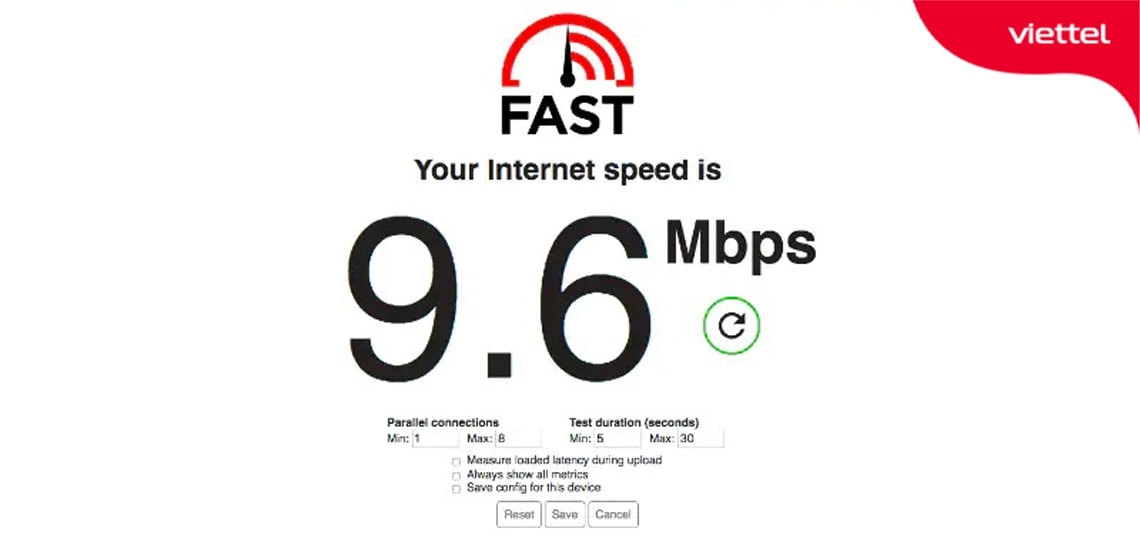
Kiểm tra toàn diện về tốc độ wifi, download, upload bằng cách truy cập vào Fast.
1.3. Cách kiểm tra tốc độ wifi bằng Command Prompt
Command Prompt là một ứng dụng phổ biến trên nền tảng Windows có khả năng kiểm tra cường độ sóng, tín hiệu wifi chính xác và hiệu quả. Cách thực hiện kiểm tra tốc độ wifi bằng công cụ này như sau:
Trên thanh Dock, bạn nhấn chọn mục tìm kiếm và gõ Command Prompt. Tiếp theo, bạn thực hiện cấp quyền cho app bằng cách lựa chọn Run as Administrator. Cửa sổ của phần mềm sẽ hiện ra dưới dạng bảng lệnh. Để kiểm tra tín hiệu wifi, bạn hãy gõ “netsh wlan show interfaces”. Chỉ số signal sẽ phản ánh chính xác tốc độ hoạt động của wifi dưới dạng thức phần trăm. Một hệ thống wifi đạt chuẩn sẽ có tốc độ đạt từ 75% trở lên.
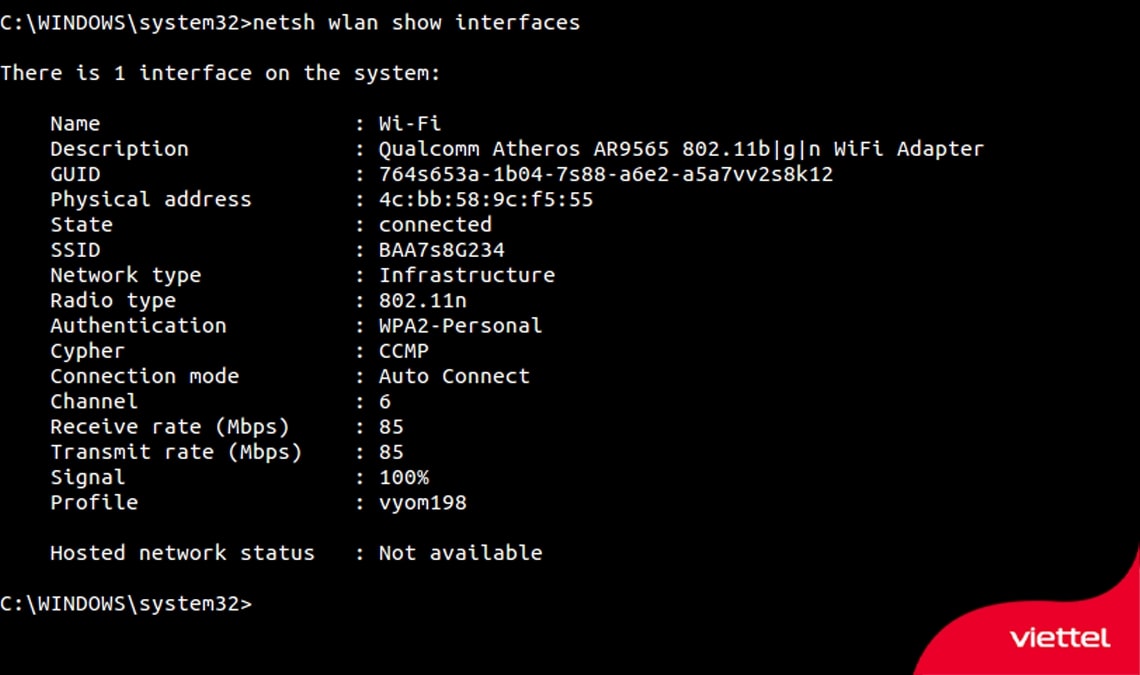
Wifi có tốc độ đạt chuẩn khi có chỉ số Signal đạt 75% trở lên.
1.4. Cách kiểm tra cường độ tín hiệu wifi bằng PowerShell
PowerShell là phần mềm được tích hợp sẵn trên hệ điều hành Windows cho phép người dùng điều khiển và quản lý hệ thống thông qua bảng lệnh. Cường độ tín hiệu wifi có thể được kiểm tra bởi PowerShell thông qua các bước đơn giản như sau:
Đầu tiên, bạn tìm kiếm PowerShell bằng cách nhấn tổ hợp Windows + X hoặc thông qua Start. Tiếp theo, bạn thực hiện cấp quyền admin cho phần mềm bằng cách click chuột trái và chọn Run as Administrator. Powershell sau khi mở sẽ hiển thị dưới dạng một bảng lệnh, bạn thực hiện sao chép và nhập đoạn “(netsh wlan show interfaces) -Match ‘^s+Signal’ -Replace ‘^s+Signals+:s+’, ‘ ‘ “. Kết quả sau khi nhập lệnh sẽ dưới dạng phần trăm, con số này chỉ tốc độ hiện tại của wifi. Thông thường, tốc độ để Internet có thể hoạt động ổn định là trên 75%.
1.5. Các lưu ý khi đo tốc độ mạng wifi
Để thao tác đo tốc độ wifi chính xác và hiệu quả, cần lưu ý một vài điểm như:
Lưu ý Mục đích Kiểm tra tốc độ nhiều lần Qua đó, bạn sẽ nắm bắt được tính ổn định của tốc độ. Từ đó giúp bạn thu về kết quả chính xác nhất. Kiểm tra đúng thời điểm Có một số thời điểm, đường truyền sẽ thiếu độ ổn định và chập chờn. Vì vậy, bạn hãy chọn thời gian phù hợp để việc kiểm tra diễn ra hiệu quả. Kiểm tra đúng địa điểm Địa điểm lý tưởng để kiểm tra tốc độ là gần với vị trí bộ định tuyến. Bạn tránh kiểm tra tốc độ wifi ở nơi quá xa bộ phát, bởi sẽ khiến việc kiểm tra bị thiếu chính xác. Ngắt các thiết bị sử dụng trong khi kiểm tra Để đảm bảo không có người dùng đang sử dụng mạng, gây ảnh hưởng đến tốc độ wifi đo thực tế. Khởi động lại máy tính khi kiểm tra Máy tính cần được khởi động lại trước khi thực hiện kiểm tra để đảm bảo độ chính xác tuyệt đối. Không sử dụng VPN khi kiểm tra VPN sẽ làm tự động thay đổi địa chỉ IP của laptop, vì vậy để việc kiểm tra chính xác nhất, nên tắt ứng dụng này.
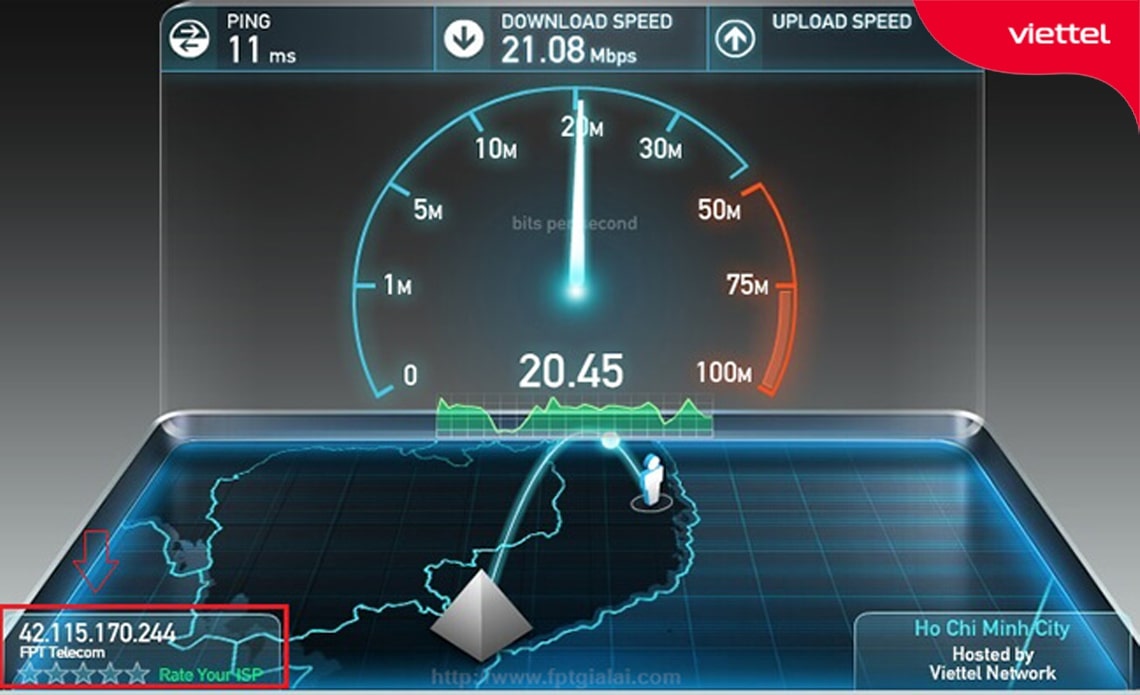
Cần lưu ý một số vấn đề cơ bản để tránh ảnh hưởng đến sự chính xác khi kiểm tra hệ thống Wifi
2. 3 cách kiểm tra ai đang sử dụng wifi nhà bạn
Bạn có thể kiểm tra xem liệu có ai đang dùng “trộm wifi” nhà mình bằng cách quan sát đèn tín hiệu của modem, kiểm tra bằng cách đăng nhập địa chỉ IP modem hoặc sử dụng ứng dụng Fing.
2.1. Kiểm tra đèn tín hiệu modem bằng mắt thường
Đầu tiên, bạn hãy ngắt kết nối wifi của tất cả thiết bị hiện đang sử dụng mạng. Nếu bộ định tuyến vẫn còn nháy đèn, chứng tỏ có người vẫn đang sử dụng Wifi nhà bạn. Điểm hạn chế của việc này là bạn chỉ biết được có người đang dùng trộm wifi nhà bạn mà không biết chính xác đó là thiết bị nào và có bao nhiêu thiết bị đang sử dụng.

Quan sát bộ định tuyến chính là giải pháp dễ dàng để kiểm soát tình trạng câu trộm Wifi
2.2. Kiểm tra ai đang sử dụng wifi bằng địa chỉ IP
Để dễ dàng biết được số lượng người truy cập vào Wifi, bạn hãy sử dụng địa chỉ IP của Modem/Router Wifi và thực hiện theo các bước dưới đây:
Bước 1: Để bắt đầu, bạn hãy xác định địa chỉ IP của modem wifi. Thông thường, các modem nếu chưa từng thay đổi địa chỉ IP sẽ thường có địa chỉ IP là 192.168.0.1 hoặc 192.168.1.1 (tùy loại modem của từng hãng).
Bước 2: Bạn sử dụng trình duyệt web đăng nhập địa chỉ IP của modem. Nếu chưa thực hiện thay đổi mật khẩu, bạn hãy điền dãy số username và password được in trên vỏ mặt sau của bộ định tuyến. Sau đó bạn nhập lần lượt vào các ô tương ứng để đăng nhập.
Bước 3: Sau khi đăng nhập vào cấu hình cài đặt modem, bạn tìm đến mục hiển thị danh sách địa chỉ MAC của tất cả các thiết bị đang kết nối vào mạng. Tùy từng loại modem mà nó sẽ được để trong thẻ Cấu hình mạng không dây (wireless configuration), hay thẻ Trạng thái mạng không dây (wireless status)…
Bước 4: Bạn hãy đếm xem có bao nhiêu địa chỉ MAC đang hiển thị. Trường hợp số lượng vượt quá số thiết bị nhà bạn đang truy cập thì chắc chắn wifi nhà mạng đang bị “xài chùa”.
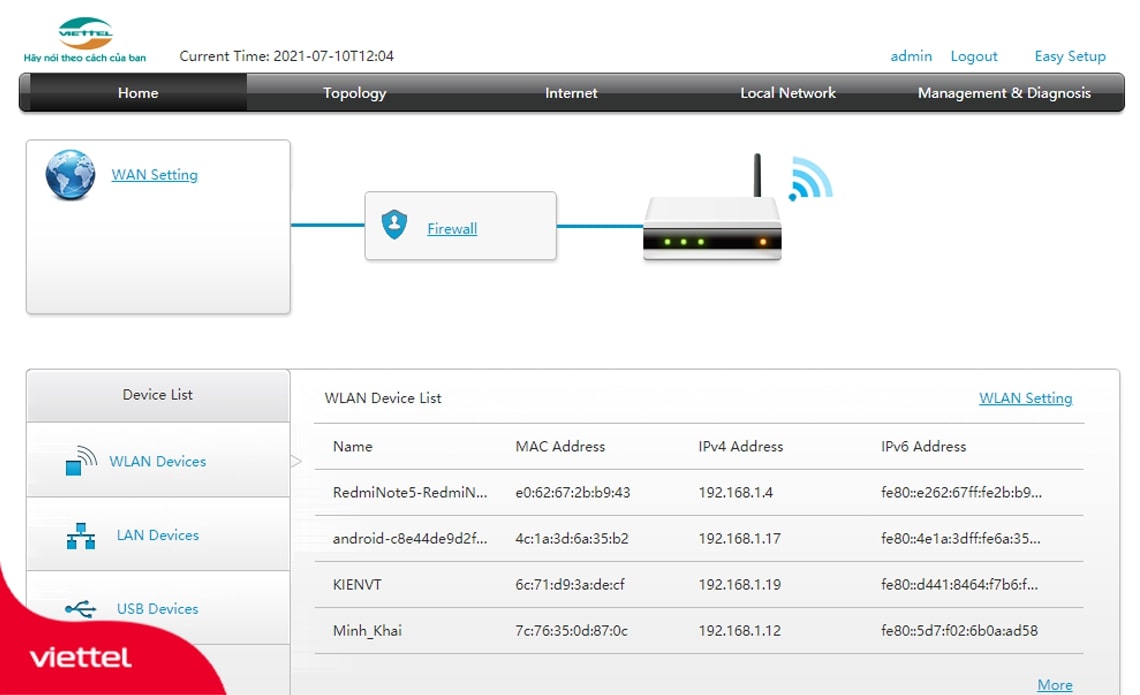
Số lượng thiết bị đang sử dụng wifi sẽ hiển thị trong mục Device List trong cấu hình cài đặt modem.
2.3. Kiểm tra ai đang dùng trộm wifi trên điện thoại qua app Fing
Ping là phần mềm chuyên dụng giúp người dùng đo tốc độ đường truyền và kiểm soát số lượng người truy cập vào wifi. Đầu tiên, bạn hãy cài đặt ứng dụng Ping trên điện thoại. Sau đó, bạn mở ứng dụng và lựa chọn Quét tìm thiết bị. Thông qua wifi đang kết nối, ứng dụng sẽ tự động quét những thiết bị đang sử dụng đường truyền này. Nếu phát hiện thiết bị lạ, bạn thực hiện nhấn Gỡ bỏ thiết bị và chọn Xóa.
3. Hệ thống Home Wifi nâng cao bảo mật, tốc độ wifi phủ rộng
Hệ thống Home Wifi Viettel là một tổ hợp mạng Wifi với tên gọi khác là Wifi Mesh, bao gồm bộ định tuyến và nhiều access point kèm theo, sử dụng cùng một tên, mật khẩu, có khả năng hoạt động đồng bộ để tạo ra wifi.
Ưu điểm Cụ thể Độ bảo mật cao Hệ thống Home Wifi sử dụng hệ thống bảo mật nhiều lớp, gần như việc hacker và mã độc xâm nhập gần như là bất khả thu. Ngoài ra, khi đăng ký gói cước Home Wifi tại Viettel, bạn có thể dễ dàng điều khiển, bật tắt và chặn truy cập wifi. Tốc độ cao và ổn định Home Wifi cho phép người dùng có những trải nghiệm điện ảnh với chất lượng 4K mà không hề xảy ra giật lag với tốc độ băng thông lên đến 1200MBps. Vùng phủ sóng rộng cùng SSID và mật khẩu Vùng phủ sóng Home Wifi cùng SSID và mật khẩu giúp bạn sử dụng mạng wifi ở khắp nơi trong căn hộ liền mạch.
Ưu đãi đặc biệt khi đăng ký gói SuperNet của Viettel:
Ưu đãi Cụ thể Gói mạng tốc độ cao với giá thành rẻ Với chỉ từ 245.000đ, bạn đã có thể dễ dàng đăng ký gói cước SuperNet của Viettel với tốc độ băng thông cực nhanh cùng với nhiều khuyến mãi đi kèm như MIỄN PHÍ 2 thuê bao truyền hình khi đăng ký gói cước 525.000đ/tháng. Trang bị miễn phí modem wifi 2 băng tần Ngoài giá thành rẻ, bạn còn được trang bị miễn phí modem wifi 2 với phạm vi và khả năng phủ sóng cực khỏe. Đặc biệt modem này có khả năng trở thành cục wifi mesh đồng bộ với hệ thống Home Wifi giúp mở rộng vùng phủ sóng và tăng khả năng chịu tải. Trang bị miễn phí bộ thiết bị Home Wifi Tùy thuộc vào gói cước đăng ký, bạn sẽ được trang bị từ 1 đến 3 node Home Wifi sử dụng mạng wifi mesh miễn phí. Được hỗ trợ lắp đặt miễn phí Nhân viên kỹ thuật Viettel sẽ hỗ trợ khách hàng lắp đặt cũng như cài đặt Home Wifi hoàn toàn miễn phí. Bảo hành và bảo trì trong suốt thời gian sử dụng Các thiết bị phần cứng như modem và Home Wifi bị hỏng hóc, phía Viettel sẽ bảo hành và bảo trì sản phẩm trong suốt quá trình gói đăng ký còn hiệu lực.

Home Wifi cho phép sóng được bao phủ trên diện tích lớn.
Gói cước Home Wifi Viettel:
Gói cước Tốc độ băng thông Cước trọn gói (đã bao gồm VAT) SuperNet1 100Mbps 245.000 VNĐ – 265.000 VNĐ SuperNet2 120Mbps 260.000 VNĐ – 280.000 VNĐ SuperNet4 200Mbps 370.000 VNĐ – 390.000 VNĐ SuperNet5 250Mbps 480.000 VNĐ – 525.000 VNĐ
(Đối với gói dịch vụ SuperNet 5, khách hàng sẽ được tặng kèm MIỄN PHÍ 2 thuê bao truyền hình)
Để đăng ký gói cước SuperNet của Viettel, bạn hãy liên hệ tới số Hotline 18008168 hoặc đăng ký gói cước trực tiếp trên website chính thức của Viettel Telecom tại đây.
Trên đây là một số cách cơ bản giúp bạn kiểm tra hệ thống wifi, biết cách theo dõi tốc độ mạng thường xuyên và có phương án điều chỉnh tốc độ mạng phù hợp. Nếu có bất cứ thắc mắc gì về gói Home Wifi Viettel, mời bạn liên hệ qua hotline 18008168 để được nhân viên tư vấn, hỗ trợ miễn phí.
Top 27 cách xem những người dùng chung wifi viết bởi Cosy
Điểm truy cập là gì? – Định nghĩa và Chi tiết về Điểm truy cập WiFi
- Tác giả: intel.vn
- Ngày đăng: 05/23/2022
- Đánh giá: 4.76 (574 vote)
- Tóm tắt: Trước khi tìm hiểu sâu hơn về cách thức kết nối với điểm truy cập và những vấn đề bảo mật liên quan, chúng hãy cùng xem định nghĩa của nó là gì. Một số người sử …
- Nội Dung: Trước khi tìm hiểu sâu hơn về cách thức kết nối với điểm truy cập và những vấn đề bảo mật liên quan, chúng hãy cùng xem định nghĩa của nó là gì. Một số người sử dụng lẫn lộn hai thuật ngữ “điểm truy cập”và “điểm truy cập di động”, tuy nhiên chúng có …
Hướng dẫn kiểm tra xem ai đang sử dụng lén wifi nhà bạn trên smartphone.
- Tác giả: hnammobile.com
- Ngày đăng: 05/04/2022
- Đánh giá: 4.57 (279 vote)
- Tóm tắt: Để xem ai đang sử dụng lén Wifi của bạn thì sau khi tải ứng dụng về, bạn mở ứng dụng lên và làm theo các bước sau: Bước 1: Mở ứng dụng “Ai đang …
- Nội Dung: Với các công nghệ bảo mật cao cấp, việc hack vào mạng Wifi là một điều không hề đơn giản. Tuy nhiên, nếu bạn đặt các mật khẩu dễ đoán, thì việc bị dùng trộm Wifi là điều dễ hiểu. Các bước dưới đây sẽ giúp bạn phát hiện xem ai đang sử dụng lén Wifi …
Cách kiểm tra ai đang dùng chung wifi trong mạng Viettel
- Tác giả: lapinternetfpt.vn
- Ngày đăng: 10/16/2022
- Đánh giá: 4.23 (554 vote)
- Tóm tắt: Nguyên nhân là do người trong gia đình có thể tiết lộ mật khẩu wifi khiến cho các nhà xung quanh có thể xài ké mạng wifi Viettel nhà của bạn, …
- Nội Dung: Tuy vậy chúng ta khó kiểm tra đó là thiết bị nào nếu không biết MAC của thiết bị ấy là gì, do đó chúng ta phải làm bằng cách loại trừ bằng cách kiểm tra các thiết bị đang kết nối trong nhà như TV box, camera, điện thoại … xem địa chỉ MAC của thiết …
6 cách lấy mật khẩu WiFi công cộng gần bạn miễn phí: Xem để đề phòng!
- Tác giả: didongviet.vn
- Ngày đăng: 04/02/2023
- Đánh giá: 4.04 (268 vote)
- Tóm tắt: Tiếp theo, chúng ta nhấn Close để bắt đầu khởi động file Dumpper. Bước 2: Sau đó, người dùng bấm vào Quét để có thể kiểm tra những mạng WiFi …
- Nội Dung: Một cách bẻ khóa mật khẩu WiFi công cộng dễ thực hiện mà lại đa zi năng trong mọi tình huống đó là dùng Facebook. Ngoài ra, cách này cũng rất dễ thành công mà còn làm được trên cả điện thoại và máy tính, laptop nên bạn cũng nên đề cao cảnh giác. Sau …
Fing – Công cụ mạng 4+
- Tác giả: apps.apple.com
- Ngày đăng: 02/17/2023
- Đánh giá: 3.92 (365 vote)
- Tóm tắt: Fing đã giúp 40 triệu người dùng trên toàn thế giới hiểu: • Ai đang sử dụng mạng WiFi của tôi. • Có ai dùng trộm WiFi và băng thông rộng của tôi không?
- Nội Dung: Một cách bẻ khóa mật khẩu WiFi công cộng dễ thực hiện mà lại đa zi năng trong mọi tình huống đó là dùng Facebook. Ngoài ra, cách này cũng rất dễ thành công mà còn làm được trên cả điện thoại và máy tính, laptop nên bạn cũng nên đề cao cảnh giác. Sau …
3 Cách Kiểm Tra Ai Đang Dùng Chung Wifi Nhà Bạn Nhanh Nhất
- Tác giả: c2laplehp.edu.vn
- Ngày đăng: 01/16/2023
- Đánh giá: 3.77 (527 vote)
- Tóm tắt: Dùng ứng dụng Fing Network Scanner: Đây là ứng dụng dùng có thể biết được wifi nhà bạn đang có bao nhiêu người dùng. Cụ thể: Bạn cần tải app …
- Nội Dung: Lorem ipsum dolor sit amet, consectetur adipiscing elit. Virtutibus igitur rectissime mihi videris et ad consuetudinem nostrae orationis vitia posuisse contraria. Tum, Quintus et Pomponius cum idem se velle dixissent, Piso exorsus est. Multoque hoc …
PGD Tay Giang
- Tác giả: pgdtaygiang.edu.vn
- Ngày đăng: 06/10/2022
- Đánh giá: 3.59 (326 vote)
- Tóm tắt: việc xem lịch sử truy cập wifi của bạn giúp bạn biết được những ai là … Cách xem lịch sử duyệt web người dùng chung wifi trên điện thoại.
- Nội Dung: Việc xem lịch sử truy cập wifi là rất quan trọng. Nó cho bạn biết tất cả các thông tin liên quan đến thiết bị wifi bạn đã từng sử dụng cũng như các kết nối mà bạn đã từng thực hiện. Vậy làm thế nào để xem được lịch sử kết nối wifi? Chắc chắn không …
Cách xem lịch sử duyệt web của người khác qua mạng wifi
- Tác giả: dieutravien.vn
- Ngày đăng: 07/24/2022
- Đánh giá: 3.21 (481 vote)
- Tóm tắt: Sau khi đăng nhập vào trang quản trị wifi thì bạn bấm vào thư mục DHCP –> Sau đó chọn tiếp vào thư mục Attached devices để xem danh sách những …
- Nội Dung: Hướng dẫn các bạn cách xem lịch sử duyệt web người dùng chung wifi nhà mình để xem họ đang truy cập vào những website nào, trường hợp này rất hữu ích khi các bạn muốn kiểm tra và giám sát trẻ em trong gia đình khi lên mạng, nếu như các bạn phát hiện …
Phát hiện người dùng trộm Wifi trên Android
- Tác giả: 9mobi.vn
- Ngày đăng: 10/08/2022
- Đánh giá: 3.08 (539 vote)
- Tóm tắt: Vậy làm sao để phát hiện người dùng trộm Wifi đây? phat hien dung trom wifi. Trong các bài viết trước đây 9Mobi.vn đã hướng dẫn các bạn cách xem lại mật khẩu …
- Nội Dung: https://9mobi.vn/phat-hien-nguoi-dung-trom-wifi-tren-android-5488n.aspx Như vậy vời vài bước đơn giản với ứng dụng Fing – Network Tools chúng ta đã biết, phát hiện người dùng trộm Wifi là ai ngay trên thiết bị Android rồi và đưa ra những biện pháp …
Cách xem ai đang sử dụng "trộm" wifi nhà bạn
- Tác giả: totolink.vn
- Ngày đăng: 05/13/2022
- Đánh giá: 2.88 (53 vote)
- Tóm tắt: Đơn giản với cách mà chúng tôi giới thiệu đến cho bạn dưới đây. … khi Wifi của bạn bị người khác sử dụng không xin phép hay có những truy …
- Nội Dung: Bước 2: Tìm đến cài đặt DHCP, trong phần “attached devices” sẽ có những danh sách thiết bị đang cùng truy cập mạng wifi. Và bạn hãy xem trong đó những thiết bị nào khả nghi thì hãy nhanh chóng tìm hiểu và xóa chúng ra khỏi hệ thống mạng của mình. …
Cách xem mọi người đang làm gì trên WiFi của bạn
- Tác giả: vi.geekmarkt.com
- Ngày đăng: 04/10/2023
- Đánh giá: 2.87 (118 vote)
- Tóm tắt: Hầu hết các Trình duyệt web hiện đại đều cho phép bạn xóa lịch sử duyệt web hoặc người dùng cũng có thể sử dụng chế độ riêng tư hoặc “ẩn danh” không lưu trữ …
- Nội Dung: Để bắt đầu với OpenDNS, tất cả những gì bạn phải làm là yêu cầu bộ định tuyến của bạn sử dụng IP máy chủ DNS mở (208.67.222.222 và 208.67.220.220) và sau đó tạo một tài khoản miễn phí trên trang web OpenDNS. Sau khi đăng nhập, bạn cần liên kết bộ …
10 Cách Khắc Phục Mạng Yếu, Wifi Chậm Bất Thường | Nguyễn Kim
- Tác giả: nguyenkim.com
- Ngày đăng: 04/17/2023
- Đánh giá: 2.64 (146 vote)
- Tóm tắt: Lỗi thông tin trên cục modem wifi với các kết nối của thiết bị điện tử như smartphone hay laptop, máy tính bảng… Lỗi này đòi hỏi người dùng phải khởi động lại …
- Nội Dung: Để bắt đầu với OpenDNS, tất cả những gì bạn phải làm là yêu cầu bộ định tuyến của bạn sử dụng IP máy chủ DNS mở (208.67.222.222 và 208.67.220.220) và sau đó tạo một tài khoản miễn phí trên trang web OpenDNS. Sau khi đăng nhập, bạn cần liên kết bộ …
Hướng dẫn chặn người dùng WiFi FPT một cách đơn giản, nhanh chóng
- Tác giả: wifi.fpt.net
- Ngày đăng: 02/08/2023
- Đánh giá: 2.63 (102 vote)
- Tóm tắt: Chặn người dùng WiFi FPT là một phương pháp nhằm ngăn chặn những truy cập trái phép ở bên ngoài. Trong bài viết này chúng tôi sẽ đưa ra hướng dẫn đơn giản …
- Nội Dung: Trên đây là những vấn đề về chặn người dùng WiFi FPT đơn giản và nhanh chóng nhất. Bạn có thể thực hiện qua các bước mà chúng tôi đã hướng dẫn một cách chi tiết ngay trên đây. Đảm bảo nó sẽ giúp đường truyền của bạn trở nên mạnh mẽ hơn, tránh việc …
Cách kiểm tra xem ai đang dùng trộm wifi nhà bạn
- Tác giả: suachualaptop24h.com
- Ngày đăng: 01/01/2023
- Đánh giá: 2.5 (178 vote)
- Tóm tắt: Wireless Network Watcher có thể sử dụng trên Windows và macOS phần mềm này theo dõi tất cả các hoạt động kết nối khả nghi, giám sát các thiết bị …
- Nội Dung: Trên đây là những vấn đề về chặn người dùng WiFi FPT đơn giản và nhanh chóng nhất. Bạn có thể thực hiện qua các bước mà chúng tôi đã hướng dẫn một cách chi tiết ngay trên đây. Đảm bảo nó sẽ giúp đường truyền của bạn trở nên mạnh mẽ hơn, tránh việc …
Cách theo dõi lịch sử duyệt web của người dùng chung qua WiFi cực dễ
- Tác giả: thuthuat.hourofcode.vn
- Ngày đăng: 07/26/2022
- Đánh giá: 2.45 (88 vote)
- Tóm tắt: Danh sách các thiết bị đã và đang sử dụng WiFi của bạn sẽ được hiển thị. Chọn vào một tên địa chỉ IP hoặc tên thiết bị để xem lịch sử duyệt web của người dùng …
- Nội Dung: Hãy rút phích cắm điện hoặc tắt kết nối WiFi của tất cả những thiết bị đang truy cập WiFi nhà bạn. Sau đó tiến hành quan sát đèn tín hiệu WiFi trên bộ định tuyến (modem), nếu nó vẫn còn nhấp nháy thì chắc chắn có ai đó đang dùng trộm WiFi của nhà …
Cách kiểm tra ai đang truy cập Wifi Viettel thành công 100%
- Tác giả: viettelhochiminh.vn
- Ngày đăng: 08/08/2022
- Đánh giá: 2.32 (130 vote)
- Tóm tắt: Bấm vào “quét tìm thiết bị” sẽ hiển thị ra danh sách các thiết bị đang kết nối vào modem wifi Viettel nhà bạn. xem ai đang dùng wifi viettel.
- Nội Dung: Hãy rút phích cắm điện hoặc tắt kết nối WiFi của tất cả những thiết bị đang truy cập WiFi nhà bạn. Sau đó tiến hành quan sát đèn tín hiệu WiFi trên bộ định tuyến (modem), nếu nó vẫn còn nhấp nháy thì chắc chắn có ai đó đang dùng trộm WiFi của nhà …
Cách xem có ai dùng wifi của mình
- Tác giả: tchiase.info
- Ngày đăng: 10/31/2022
- Đánh giá: 2.09 (140 vote)
- Tóm tắt: Mẹo kiểm tra ai đang sử dụng chung wifi ntn? … Không những thế sẽ có nhiều người vì sợ tốn tiền nên họ không muốn bỏ tiền ra để lắp đặt mà thay vào đó họ …
- Nội Dung: Đây là phương pháp đơn giản nhất để có thể biết được ai đang xài chùa wifi nhà mình, việc cần làm là bạn cần rút phích cắm điện hoặc tắt tất cả những thiết bị đang kết nối wifi trong nhà. Sau khi tắt xong, nếu đèn tín hiệu trên Router vẫn còn chớp …
TOP 11 cách kiểm tra WiFi mạnh hay yếu từ cơ bản đến nâng cao
- Tác giả: tp-link.com
- Ngày đăng: 02/10/2023
- Đánh giá: 2.17 (95 vote)
- Tóm tắt: Bước 5: Tìm kiếm router WiFi mà bạn đang muốn kiểm tra, kiểm tra các chỉ số để biết xem WiFi này mạnh hay yếu. Kết quả trả về của Airport …
- Nội Dung: Một trong những website nổi tiếng khác trong lĩnh vực kiểm tra tốc độ mạng là Speedcheck.org. Trang web này bên cạnh việc kiểm tra các thông số về tốc độ upload, tốc độ tải về, còn cho biết tính ổn định của các tác vụ tải lên, tải về dựa trên các …
Cách tìm xem những ai dùng chung Wifi và chặn Wifi thiết bị bất kỳ
- Tác giả: hieumobile.com
- Ngày đăng: 05/19/2022
- Đánh giá: 1.93 (183 vote)
- Tóm tắt: Trong số đó sẽ có một vài người được bạn cho phép sử dụng chung Wifi nhà mình bằng cách chia sẻ mật khẩu kết nối, tuy nhiên khi họ nhận được …
- Nội Dung: Thông thường mỗi thiết bị khi được kết nối với điểm truy cập Wifi sẽ để lại các thông tin cơ bản, nhờ đó bạn sẽ nhận biết chủ nhân của chúng là ai. Để lấy được các thông tin đó chúng ta phải nhờ đến các công cụ chuyên nghiệp và dĩ nhiên thiết bị của …
Cách kiểm tra mạng wifi có bao nhiêu người dùng
- Tác giả: thietbivienthong.vn
- Ngày đăng: 12/17/2022
- Đánh giá: 1.8 (94 vote)
- Tóm tắt: Bước 1: Rút phích cắm điện hoặc tắt kết nối wifi của tất cả các thiết bị đang truy cập wifi trong nhà. · Bước 2: Quan sát đèn tín hiệu wifi trên …
- Nội Dung: Ở một số ứng dụng sẽ hỗ trợ “đá” wifi trực tiếp và khiến thiết bị đó không thể truy cập wifi được nữa. Tuy nhiên, với một số ứng dụng, cách kiểm tra không hỗ trợ loại bỏ thiết bị bắt wifi “chùa” nên nếu muốn không có quá nhiều người bắt wifi bạn nên …
Tổng hợp chi tiết các cách kiểm tra ai đang dùng wifi của bạn
- Tác giả: cuudulieu24h.com
- Ngày đăng: 01/16/2023
- Đánh giá: 1.76 (124 vote)
- Tóm tắt: Những lợi ích vượt bậc WiFi mang tới cho cuộc sống. Giúp cho con người kết nối nhanh chóng với những nguồn thông tin, nắm bắt các sự kiện, …
- Nội Dung: Ở một số ứng dụng sẽ hỗ trợ “đá” wifi trực tiếp và khiến thiết bị đó không thể truy cập wifi được nữa. Tuy nhiên, với một số ứng dụng, cách kiểm tra không hỗ trợ loại bỏ thiết bị bắt wifi “chùa” nên nếu muốn không có quá nhiều người bắt wifi bạn nên …
Kiểm tra ai đang dùng wifi VNPT
- Tác giả: trieuphuochuot.com
- Ngày đăng: 05/05/2022
- Đánh giá: 1.69 (77 vote)
- Tóm tắt: Nếu đèn vẫn nhấp nháy chứng tỏ đang có người khác dùng trộm wifi của bạn. … Trên đây là những cách không chỉ giúp bạn kiểm tra ai đang dùng wifi VNPT mà …
- Nội Dung: Tuy nhiên tính năng hữu ích nhất của Who Is On My Wifi là chặn các kết nối không rõ nguồn gốc hoặc kết nối giả mạo. Để sử dụng tính năng này, bạn phải trả mức phí là 9.95$. Các phiên bản miễn phí chỉ cho phép người dùng tìm và quét các thiết bị kết …
Hướng dẫn cách dò tìm mật khẩu wifi miễn phí đơn giản nhất
- Tác giả: ngaydem.vn
- Ngày đăng: 11/25/2022
- Đánh giá: 1.67 (51 vote)
- Tóm tắt: Trên thực tế Wifi Master Key không giống như các phần mềm chia sẻ hack pass Wifi khác, người dùng sẽ không được biết hay nhìn thấy mật khẩu của Wifi đó. Bạn chỉ …
- Nội Dung: Với iPhone, sau khi đã cài đặt ứng dụng, chỉ cần đến một vị trí bất kỳ mà bạn không có Wi-Fi, bạn vào tùy chọn Cài đặt > Wi-Fi. Ngay lập tức danh sách Wifi có thể kết nối sẽ hiển thị, bao gồm Wifi cần nhập mật khẩu và Wifi đã được ứng dụng cho …
Mẹo phát hiện ngay ai đang dùng Wi-Fi nhà bạn
- Tác giả: fptshop.com.vn
- Ngày đăng: 01/19/2023
- Đánh giá: 1.59 (180 vote)
- Tóm tắt: Để kiểm tra, bạn mở trình duyệt web và nhập dòng 192.168.1.1 hoặc 192.168.2.1 hay 192.168.0.1 (tùy loại modem của từng hãng) vào ô địa chỉ rồi …
- Nội Dung: Hiện nay có khá nhiều ứng dụng và phần mềm giúp bạn quản lí wifi và kiểm tra số lượng thiết bị truy cập mạng. Dưới đây, mình sẽ giới thiệu ứng dụng giúp bạn quản lý wifi dễ dàng qua Fing (trên điện thoại) và phần mềm Wireless Network Watcher (trên …
Cách xem lịch sử duyệt web người dùng chung wifi nhà mình
- Tác giả: thamtuhoancau.vn
- Ngày đăng: 02/19/2023
- Đánh giá: 1.35 (80 vote)
- Tóm tắt: Như các bạn đã biết, máy chủ wifi có biết lịch sử truy cập duyệt web của người khác, và hình thức kết nối wifi chung là phương pháp tiết kiệm chi phí 3G, 4G, …
- Nội Dung: Như vậy, chỉ với 3 bước là các bạn có thể xem lịch sử duyệt web người dùng chung wifi nhà mình, nếu thấy IP nào không phải là người trong nhà mình, các bạn có thể xóa người này, chặn người này kết nối với wifi nhà mình để tránh làm cho wifi nhà mình …
Cách xem lịch sử duyệt web người dùng chung Wifi nhà mình
- Tác giả: invert.vn
- Ngày đăng: 01/05/2023
- Đánh giá: 1.33 (65 vote)
- Tóm tắt: Bước 1: Chuẩn bị thông tin IP, tên người dùng và mật khẩu modem WiFi. Những thông tin trên thường được in ở mặt đáy của modem WiFi nhà bạn, …
- Nội Dung: Sử dụng tính năng bảo mật MAC: Một số router cho phép người dụng đặt giới hạn truy cập dựa trên địa chỉ MAC của các thiết bị. Theo đó, bạn nên thêm các địa chỉ MAC của các thiết bị được cho phép vào danh sách truy cập và chỉ cho phép các thiết bị đó …
5 công cụ kiểm tra xem ai đang dùng chung wifi
- Tác giả: fpttelecom.net
- Ngày đăng: 12/06/2022
- Đánh giá: 1.17 (55 vote)
- Tóm tắt: Giới thiệu bạn đọc FPTtelecom.edu.vn top 5 phần mềm kiểm tra những ai đang sử dụng wifi của bạn , và ngắt kết nối với ai dùng chùa.
- Nội Dung: Việc kiểm tra những máy tính đang hoạt động trên mạng wifi của bạn khá là nhanh, thời gian chỉ vài giây đến phút mà thôi. sau khi scan xong, phần mềm sẽ hiển thị những địa chỉ IP, tên thiết bị , địa chỉ MAC ,card wifi ( adapter wifi ) và các thông …
